一般我们使用电脑的时候,电脑的桌面上都有我的电脑这个图标,只要打开我的电脑图标我们就能看到自己电脑的各个盘符了,但是很多使用win10系统的朋友发现好像win10没有我的电脑图标,怎么才能让win10显示我的电脑图标呢?来看看小编的操作吧!
很多朋友喜欢将常用的软件和文档等放在电脑桌面上,这样方便打开各类文件和资料,但是如果桌面显示出现问题,不显示任何图标怎么办呢?别着急,其实桌面显示问题是很好解决的,下面小编就来说说桌面显示我的电脑的方法。
1.进入win10桌面,在桌面的空白处点击鼠标右键,选择【个性化】。
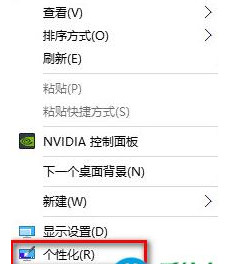
win10桌面显示我的电脑载图1
2.在性化界面的左侧切换到主题,接着在右侧选择【更改桌面图标】。
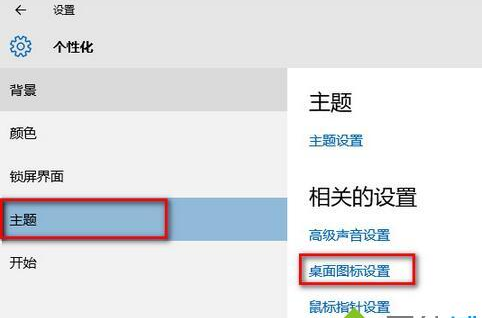
win10载图2
3.在桌面图标选项中勾选你觉得有用的图标,点击【确定】。
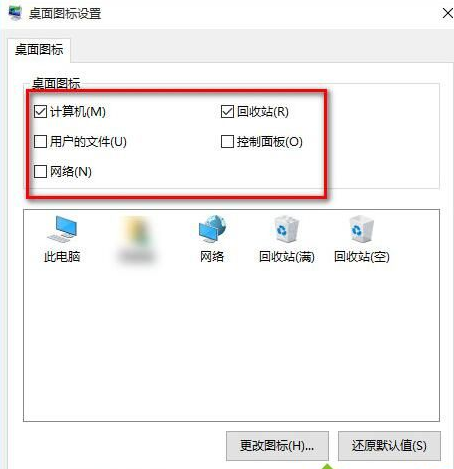
win10载图3
4.这时重新回到桌面就能看到我的电脑图标了。
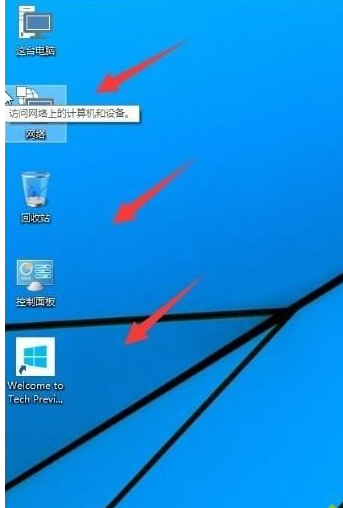
win10桌面显示我的电脑载图4